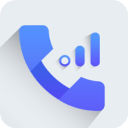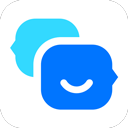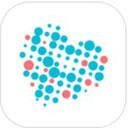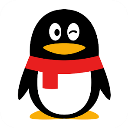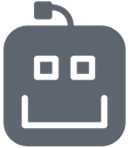在现代计算机硬件中,固态硬盘(SSD)以其快速的读写速度和优越的性能逐渐取代传统的机械硬盘(HDD),成为台式机用户的首选存储方案。本文将详细介绍如何在台式机中安装固态硬盘,帮助用户充分利用这一先进技术,提升系统的整体运算效率。

首先在安装固态硬盘之前,你需要准备一些工具和材料。一般来说你需要一个固态硬盘(如SATA接口或者M.2接口),以及一些基本工具,比如螺丝刀、静电 wristband(防静电手环),这是为了保护硬件免受静电损害。
接下来在进行安装之前,你需要切断电脑的电源,并将机箱打开。找到机箱后面的螺丝,这通常需要用螺丝刀拆卸。一旦拆开机箱,确保内部没有静电。你可以佩戴防静电手环,或者在安装前摸一下金属机箱以消散静电。
对于SATA接口的固态硬盘,首先要确认主板上是否有可用的SATA接口和电源接口。SATA固态硬盘的安装方式类似于传统的机械硬盘。首先找一个适合的硬盘位(一般在机箱的下方或者侧边),将固态硬盘放入对应的硬盘位内,并用相应的螺丝固定好。然后使用SATA数据线将固态硬盘与主板上的SATA接口连接,同时使用电源线连接到固态硬盘的电源接口。这样SATA固态硬盘就安装完成了。
而对于M.2接口的固态硬盘,其安装相对简单。你需要在主板上找到M.2插槽,通常这个插槽位置较短,且贴近CPU位置。首先将固态硬盘的金手指部分对准M.2插槽,然后轻轻向下压入,并用固定螺丝固定好。这个过程要非常小心,避免用力过猛导致固态硬盘损坏,一旦固定好后,你就完成了M.2固态硬盘的安装。
安装完毕后再次检查所有的连接是否牢靠,并确保没有漏掉任何步骤。之后你可以关闭机箱,并重新连接电源。开机后进入BIOS界面,确认固态硬盘是否被系统识别。如果被正确识别,那么恭喜你,固态硬盘的安装已经成功。
在操作系统中,你可能需要对新安装的固态硬盘进行格式化,以便正确使用。在Windows系统中,你可以通过“管理工具”中的“磁盘管理”来进行固态硬盘的初始化和格式化。选择新安装的SSD,右键点击,选择“新建简单卷”,随后按照提示完成格式化,给固态硬盘分配盘符。
安装完固态硬盘后,用户可以感受到显著的性能提升,包括更快的开机时间、软件加载速度以及应用程序的运行效率。而且由于SSD没有机械运动部件,相对而言它的耐用性和可靠性更强。
,尽管固态硬盘有很多优点,但在使用过程中,用户应该定期备份数据,以防止突发故障带来的数据损失。同时合理利用SSD的特性,避免频繁的存储读写,尽量控制软件的写入操作,以延长其使用寿命。
总之固态硬盘的安装过程并不复杂,只需仔细按照步骤操作,绝大多数用户都能顺利完成。通过将固态硬盘安装在台式机中,不仅能提升计算性能,还能改善整体用户体验。希望本文能对你在安装固态硬盘的过程中提供一些帮助。